Swift(iOS)で一定の間隔を置いてタスクを繰り返し繰り返すにはどうすればよいですか?
この投稿では、一定の間隔を置いてタスクを繰り返す方法を学習します。
この例では、特定の時間間隔の後にラベルを繰り返し更新します。
iOSでは、このタスクを実行するためにタイマーを使用します。始めましょう
ステップ1 −Xcodeを開く→新しいプロジェクト→シングルビューアプリケーション→「タイマー」という名前を付けましょう
ステップ2 − Main.storyboardを開き、以下に示すようにラベルを追加します。
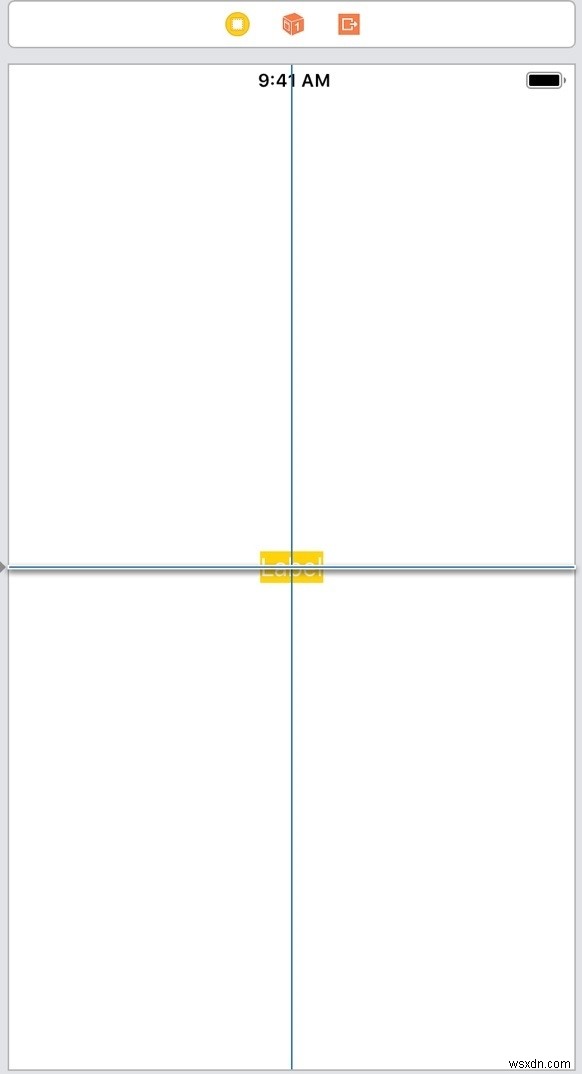
ステップ3 −下部ラベルに@IBOutletを1つ添付します。 timerLabel
という名前を付けますステップ4 −アプリが起動してからの秒数をラベルに表示します。したがって、ViewControllerで次のように2つの変数を宣言します。
var timeLaunched: Int = 0 var timer: Timer?
ステップ5 −ラベルを更新する関数を追加します。その後、この関数を定期的に繰り返し呼び出します。
@objc func updateLabel() {
timerLabel.text = " Time Launched = \(timeLaunched) Seconds "
timeLaunched += 1
} ご覧のとおり、この関数は起動時間を増やし、ラベルに表示します。
ステップ6 −タイマーを初期化してトリガーします。 ViewControllerのviewDidLoadでタイマーを初期化し、定期的に関数updateLabelを呼び出します。ここでは、1秒ごとに関数をトリガーしています。要件に基づいて関数をトリガーできます。
override func viewDidLoad() {
super.viewDidLoad()
// Do any additional setup after loading the view, typically from a nib.
updateLabel()
timer = Timer.scheduledTimer(timeInterval: 1, target: self, selector: (#selector(ViewController.updateLabel)), userInfo: nil, repeats: true)
} ご覧のとおり、タイマーを初期化し、「repeats」をtrueに設定しました。これにより、関数updateLabelが毎秒呼び出されます。
アプリを起動すると、ラベルが毎秒更新されているのがわかります。
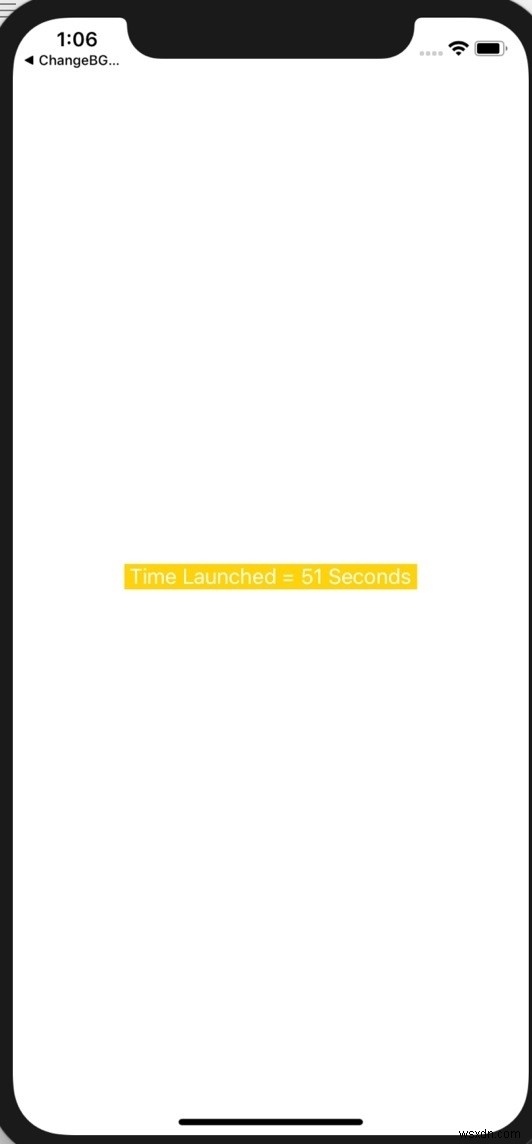
-
Swiftを使用してiOS10で電話をかける方法は?
この投稿では、UIWebViewでPDFをロードする方法を学習します。 WebViewへのPDFのロードは簡単です。次の手順に従ってください。 ステップ1 −Xcodeを開く→新しいプロジェクト→シングルビューアプリケーション→「PDFInWebView」という名前を付けましょう ステップ2 − Main.storyboardを開き、以下に示すようにUIWebViewを追加します ステップ3 − UIWebViewの@IBOutletを作成し、webviewという名前を付けます。 ステップ4 −サンプルPDFプロジェクトとして追加します。このPDFをwebivewにロードします
-
Androidで一定の時間間隔の後に非同期タスクを繰り返し実行するにはどうすればよいですか?
この例は、Androidで一定の時間間隔の後にAsyncTaskを繰り返し実行する方法を示しています。 ステップ1 − Android Studioで新しいプロジェクトを作成し、[ファイル]⇒[新しいプロジェクト]に移動して、新しいプロジェクトを作成するために必要なすべての詳細を入力します。 ステップ2 −次のコードをres / layout/activity_main.xmlに追加します。 <?xml version="1.0" encoding="utf-8"?> <RelativeLayout xmlns:android=&q
